Den omfattende vejledning om, hvordan du sletter album fra iPhone
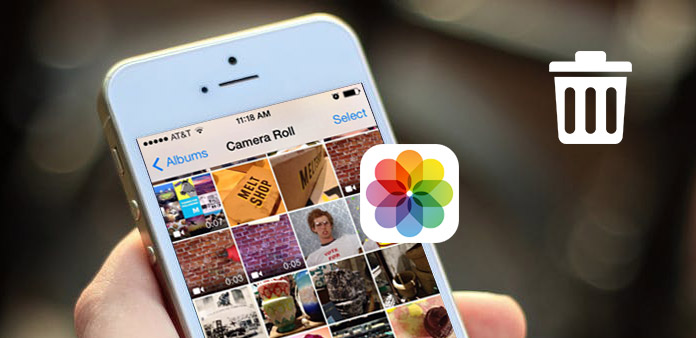
Få for meget fotoalbum på iPhone, og kan ikke finde ud af det billede, du virkelig vil have? Det er tid til dig at rense din iPhone! Som du ved, er alt for mange forfaldne albums ubrugelige, hvilket endda vil vildlede dig for at koste mere tid på at finde billeder for længe siden. Og ikke kun du manuelt oprettede fotoalbum vil eksistere i iPhone, de programmer du installerede vil også oprette nye album. Hvis du undlader at slette album fra iPhone eller få forvirring til at administrere fotoalbum, kan du finde de bedste løsninger her, for nemt at slette iPhone albums.
Del 1: Slet alle album med Tipard iPhone Eraser
Du kan få de vigtigste oplysninger fra ovenstående overskrifter, at der er en alsidig Tipard iPhone Eraser, for at slette iPhone data permanent. Når du sletter iOS-filer fra bestemte genrer, som musik, album, videoer, kontakter, opkaldshistorik, meddelelser og mange andre privatlivsindstillinger, bliver de slettet permanent. Ingen iPhone recovery software kan hente iPhone filer slettet fra iPhone Eraser software. Derfor bruger Tipard iPhone Eraser til at tørre alle data og rense din iPhone før videresalg er det bedre valg end fabriks nulstilling.
Som følge heraf er sletning af fotoalbum fra iPhone af iPhone Eraser-softwaren bare et stykke kage. Hvis dine Apple-enheder alle skal slettes data, skal du forbinde dem samtidigt for at slette iOS-data. Så du kan batch slette album fra iPhone også, og for at gøre din gamle iPhone fast med alle slags filer for at være ny igen. Desuden er alle tilgængelige iOS-enheder og -versioner tilgængelige for at fjerne fotoalbum fra iPhone 7 eller senere udgivne versioner.
Slet fotoalbum fra iPhone med en klik
Start Tipard iPhone Eraser og tilslut iPhone til pc.
Download og installer iPhone Eraser, for at køre på pc først. Brug senere USB-kabel til at forbinde iDevice sammen med din computer. Det registreres automatisk.
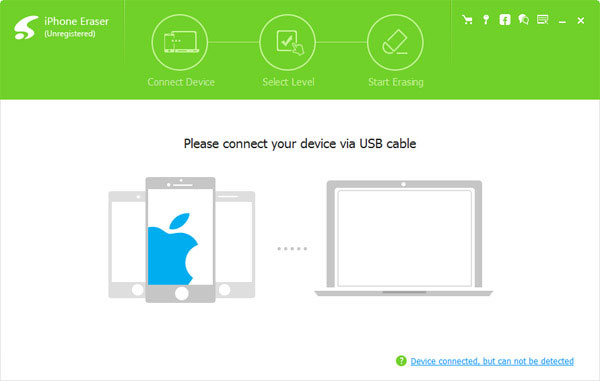
Indstil data sletningsniveau, Lavt niveau er nok til at slette iPhone-album.
Der vil være tre forskellige niveauer for at overskrive din iPhone, som er lavt niveau, mellemniveau og højt niveau. Sletning af et fotoalbum fra iPhone er nok til at overskrive en gang.
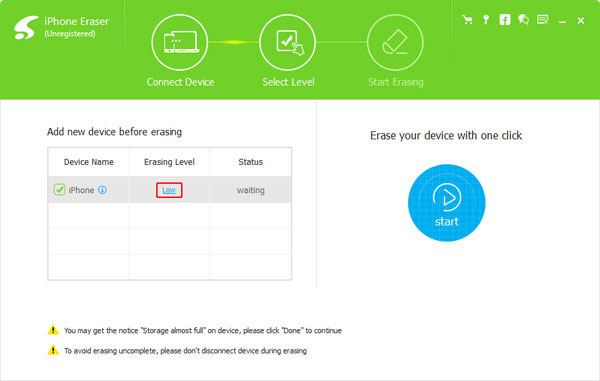
Slet indhold og indstillinger fra iPhone.
Hit the Starten blå ikon på højre side for at slette iPhone filer med fremdriftslinjen vist estimat tid.
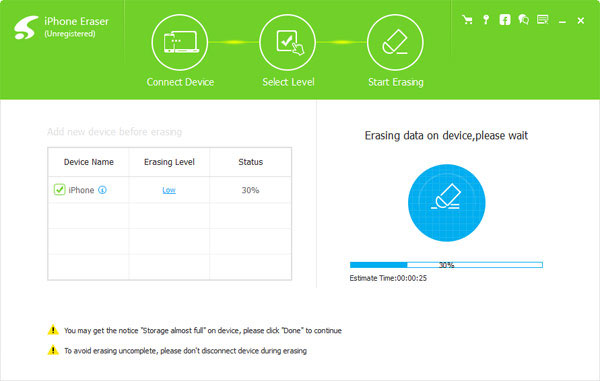
Nu bliver dine unødvendige iPhone albums fjernet, ligesom andre skal rengøres iPhone data.
Del 2: Metoder til at slette et album fra iPhone oprettet i forskellige forudsætninger (4-måder)
Det er det store emne, at dine iPhone fotoalbum ikke slettes. Der er mange faktorer, der forårsager, hvorfor dit iPhone fotoalbum er så stædigt. Den bedste løsning er at finde ud af, hvilken type dit fotoalbum er, for at finde ud af den relative albumudslettede løsning.
1. Fotoalbumet Opret i IOS manuelt: I et andet ord betyder det det iPhone-billedalbum, du opretter ved at trykke på plusskiltet og navnet, der kan tilpasses. Du kan tilføje nye billeder og redigere hele albumet, når du vil. Således kan du vælge Slet valg for at fjerne dette iPhone album, med indeholdte billeder findes i andre album og cloud storage programmer.
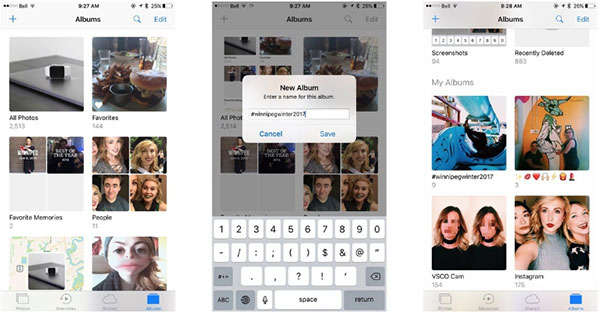
2. Fotoalbum genereret i iPhone automatisk: For nye udgivne iOS-versioner vil der være de nye funktioner, der tilbydes fra iPhone, som sorterer nogle lignende typer billeder ind i iPhone fotoalbum. Desværre vil du ikke slette album fra iPhone om disse typer.
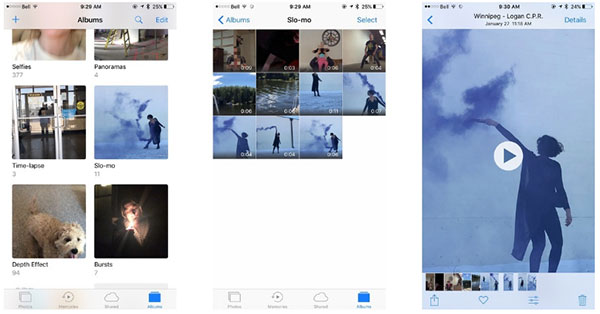
3. Synkroniserede fotoalbum fra din Mac eller Windows-computer: Hvis du har overført billeder via iTunes med din iPhone til pc tilsluttet, kan du ikke slette album fra iPhone, der blev synkroniseret direkte. Drej til iTunes for at finde dit originale fotoalbum på din computer. Senere skal du slette hele albummet og synkronisere iTunes for at fjerne synkroniseret iPhone fotoalbum.
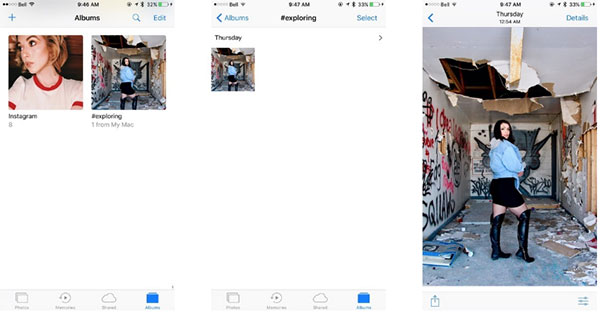
4. Fotoalbumet oprettet af installerede programmer: I det øjeblik du installerer tredjepart på iDevice, bliver der et album oprettet automatisk for at gemme alle dine downloadede billeder. For sletning af fotoalbum skal du bare finde Photos-appen for at finde disse album, de fleste af dem bliver navngivet som det oprindelige program gør. Find Rediger øverst og slet fotoalbumet fra iPhone direkte.
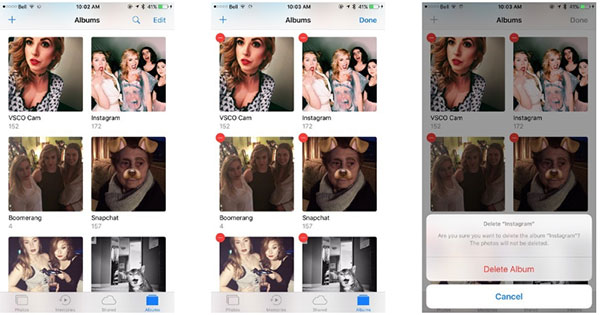
De ovennævnte albums sletninger fjerner kun dine gemte fotosamlinger, ingen videoer og billeder vil blive påvirket. I et andet ord forsvinder dine albums, mens billederne stadig forbliver.
Del 3: Fjern iPhone Albums med iTunes
For folk der har synkroniseret album fra iPhone til computer af iTunes, er iTunes det afgørende værktøj til at fjerne synkroniserede fotoalbum. Tjek og kopier følgende handlinger for at slippe af med fotoalbum på iPhone med iTunes.
Find pics under din iPhone Indstillinger.
Brug USB-kabel til at forbinde iPhone til computer. Åbn iTunes for at registrere din iOS-enhed automatisk.
Vælg synkroniseret iPhone album.
Tick Udvalgte album mulighed for at finde det specifikke iTunes-synkroniserede album, der skal slettes. Husk at fjerne markeringen for Alle albums, inden du vælger.
Slet album fra iPhone ved hjælp af iTunes.
Når du får billeder, skal du klikke på Synkroniser fotos fra valg og afmarker det synkroniserede iTunes-album. Endelig ramt Indløs at starte iTunes synkronisering i iPhone.
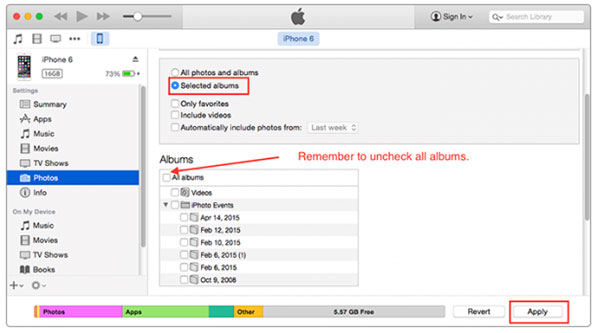
Det tager fordel af iTunes-specifikke karakter, hvilket er iOS-filen, der slettes efter hver iPhone-synkronisering med iTunes. Og alle backup-filer med nøjagtige data opført under hver genre, for at folk kan tjekke let.
Konklusion
De fleste iPhone fotoalbum sletninger nævnes, med relative løsninger vedhæftet. Lær annoncen organisere dine iPhone-fotos i rækkefølge, for at fjerne unødvendige album og sortere alle dine billeder. Hvis der er noget svært at forstå, er du velkommen til at kontakte os for at få detaljeringsvejledningen til at slette album fra iPhone på computer eller andetsteds.







